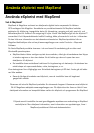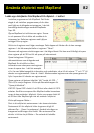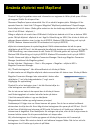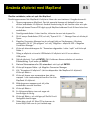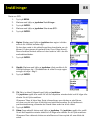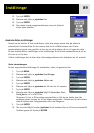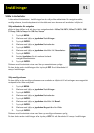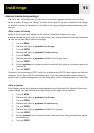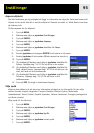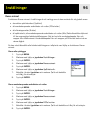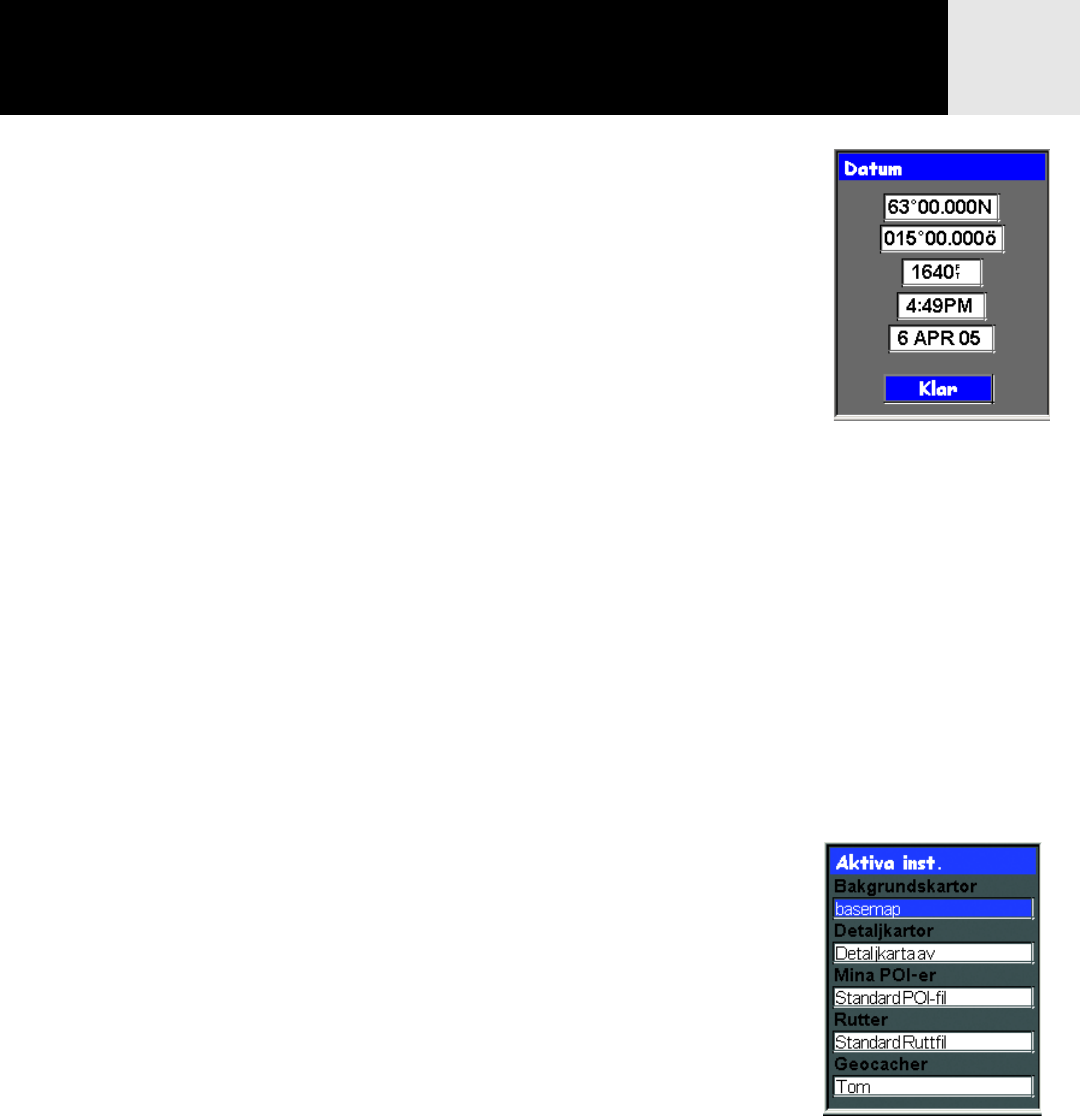
Inställningar 89
13. Tryck på ENTER.
14. Markera med hjälp av joysticken Klar.
15. Tryck på ENTER.
16. Den senast visade navigationsskärmen visas och eXplorist
börjar spåra satelliter.
Använda Aktiva inställningar
Oavsett om du behöver få fram sevärdheter, rutter eller annan sparad data går eXplorist
automatiskt till standardfilen för den sortens data du för tillfället arbetar med. Dessa
standardplatser kanske inte uppfyller de krav du har på de platser där du vill spara din data.
Du kan använda Aktiva inställningar under Inställningar för att ändra standardfilerna så att de
blir som du vill ha dem.
I Aktiva inställningar kan du även välja vilken bakgrundskarta eller detaljkarta du vill använda.
Ändra standardmappar
Du kan ange standardinställningar för sevärdheter, rutter och geocache-filer.
1. Tryck på MENU.
2. Markera med hjälp av joysticken Inställningar.
3. Tryck på ENTER.
4. Markera med hjälp av joysticken Aktiva inst.
5. Tryck på ENTER.
6. Markera med hjälp av joysticken det fält som du vill anpassa.
7. Tryck på ENTER.
8. Markera med hjälp av joysticken Välj Fil (Sevärdhet, Rutt,
Detaljkarta, o.s.v.) eller Fil av.
Observera: Vid val av Fil av stängs standardfilen av. När du ska hämta data från
avstängda poster kommer du till den högsta mappnivån i filstrukturen för den sortens
data du arbetar med. Bakgrundskartor kan inte stängas av.
9. Tryck på ENTER.
10. Om du valde Välj fil, använd joysticken för att markera filen du vill ha som standardfil.
Godkänn genom att trycka på ENTER.